这篇教程Photoshop美化给外景人像照片添加夕阳光效教程写得很实用,希望能帮到您。
最终效果 
原图 
1、打开原图素材大图,创建曲线调整图层,对RGB,蓝色通道进行调整,参数及效果如下图。这一步把图片稍微压暗一点。 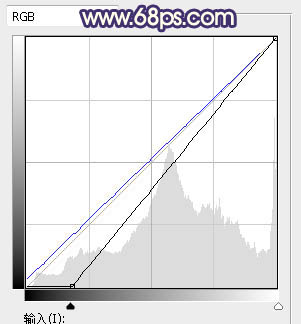

2、按Ctrl + Alt + 2 调出高光选区,按Ctrl + Shift + I 反选得到暗部选区,然后创建曲线调整图层,同样对RGB,蓝通道进行调整,参数及效果如下图。这一步把图片暗部区域大幅压暗,并增加冷色。 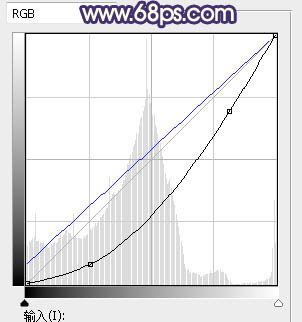

Photoshop图层样式制作立体效果的透明玻璃弹珠
Photoshop合成在冬季森林中施展魔法的巫师图片 |

